आप अंत में Chromecast को अपने मोबाइल डिवाइस से जोड़ते हैं, लेकिन आप अभी भी किसी भी सामग्री को देखने में असमर्थ हैं? घबड़ाएं नहीं! हमने Chromecast कास्टिंग के साथ उपयोगकर्ताओं के अनुभव के सबसे आम मुद्दों को एकत्र किया है और उन्हें कुशलता से हल करने के सर्वोत्तम तरीके हैं!
क्रोमकास्ट कास्टिंग के साथ सबसे आम मुद्दे
1. कोई कास्ट आइकन बिल्कुल नहीं
आप अपने डिवाइस को Chromecast से कनेक्ट नहीं कर सकते हैं यदि कोई कास्ट आइकन उपलब्ध नहीं है! यह मुद्दा वास्तव में सबसे आम है जो उपयोगकर्ताओं का सामना करते हैं। कई चीजें क्रोमकास्ट आइकन गायब हो सकती हैं।
![]()
ज्यादातर मामलों में, समस्या इस तथ्य में निहित होगी कि आपका डिवाइस और क्रोमकास्ट एक ही नेटवर्क को साझा नहीं करता है। हम जानते हैं कि आपके घर के नेटवर्क से जुड़े होने के कारण यह संभव नहीं है और घर में केवल एक राउटर है। लेकिन, एक मिनट के लिए हमारे साथ सहन करें।
क्या आपके पास अपने राउटर पर एक से अधिक बैंड उपलब्ध हैं? क्या 2.4 GHz और 5 GHz वायरलेस नेटवर्क विकल्प ध्वनि परिचित हैं? ठीक है, यह क्योंकि आपका राउटर एक दोहरी या यहां तक कि त्रि-बैंड है। इसका मतलब यह है कि आप अपने सभी उपकरणों को एक राउटर से जोड़ रहे हैं, लेकिन आप उन्हें उसी नेटवर्क से नहीं जोड़ सकते हैं। आपका एक डिवाइस 2.4 गीगाहर्ट्ज बैंड से जुड़ा हो सकता है, जबकि दूसरा एक दूसरे बैंड का उपयोग कर सकता है।
जैसा कि हमने उल्लेख किया है, यह मुद्दा बहुत आम है, खासकर जब से ज्यादातर लोग इस तथ्य के बारे में जानते हैं कि आप शायद एक ही राउटर से जुड़े डिवाइस के लिए Chromecast को कास्ट करने में सक्षम नहीं होंगे, लेकिन एक अलग नेटवर्क। शुक्र है, आप सेकंड के एक मामले में यह जांचने में सक्षम होंगे!
उपकरणों के नेटवर्क कनेक्शन की जाँच करना
इस प्रक्रिया में आपका पहला कदम यह होगा कि कौन सा नेटवर्क Chromecast जुड़ा हुआ है। ऐसा करने के लिए, आपको अपने टीवी को चालू करना होगा और क्रोमकास्ट पर स्विच करना होगा। एक बार क्रोमकास्ट होम स्क्रीन दिखाई देने के बाद, आपको निचले-बाएँ कोने को देखना चाहिए। उस कोने में, आप यह जांचने में सक्षम होंगे कि सेवा किस नेटवर्क का उपयोग कर रही है।
अब यह जांचने का समय है कि क्या आपकी Chromecast सेवा और आपका डिवाइस एक ही नेटवर्क का उपयोग कर रहे हैं। आपको अपने डिवाइस की सेटिंग्स पर जाना चाहिए और वायरलेस सेटिंग्स मेनू ढूंढना चाहिए। एक बार जब डिवाइस आपको उन विकल्पों में ले जाता है, तो आप यह देख पाएंगे कि यह किस नेटवर्क का उपयोग करता है।
अपने Chromecast के वायरलेस नेटवर्क को बदलना
यदि आपके डिवाइस और Chromecast एक ही नेटवर्क का उपयोग करते हैं, तो आपको इसे बदलना होगा। प्रक्रिया आपके डिवाइस के लिए बहुत आसान और तेज होगी। यही कारण है कि आपके डिवाइस को क्रोमकास्ट द्वारा उपयोग किए जाने वाले नेटवर्क का उपयोग करने के लिए नेटवर्क को बदलने के लिए सबसे अच्छा है। यदि, किसी भी मौके से, आप दोनों को चाहेंगे कि आप दोनों का उपयोग करें, जो आपके डिवाइस से जुड़ा है, तो आप कुछ सरल चरणों में ऐसा कर सकते हैं।
सबसे पहले, आपको यह सुनिश्चित करना चाहिए कि आपके मोबाइल डिवाइस को आपके Chromecast के समान खाते में हस्ताक्षरित किया गया है। फिर, आपको Google होम ऐप खोलना चाहिए और अपने डिवाइस पर क्लिक करना चाहिए। उसके बाद, आपको डिवाइस सूचना मेनू में जाने, वाई-फाई चुनने और इस नेटवर्क को भूलने का चयन करने की आवश्यकता है। सिस्टम आपको होम स्क्रीन पर वापस ले जाएगा, और आप अपने क्रोमकास्ट को एक नए नेटवर्क पर सेट करने में सक्षम होंगे, ठीक उसी तरह जैसे आपने पहली बार इसका इस्तेमाल किया था।
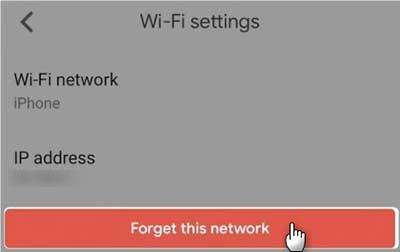
अगर आपके पास अभी भी मुद्दा है तो क्या करें
यदि ये कदम आपकी समस्या में आपकी मदद नहीं करते हैं, तो कुछ अन्य चीजें हैं जो आप कर सकते हैं। आप उन सभी उपकरणों को पुनरारंभ कर सकते हैं जिन्हें आप जुड़े हुए हैं और फिर उन्हें एक ही समय में वापस चालू कर सकते हैं। इस प्रकार, आपको अपने क्रोमकास्ट और राउटर को अनप्लग करना चाहिए और अपने मोबाइल डिवाइस को बंद करना चाहिए । आपको उन्हें कुछ मिनटों के लिए छोड़ देना चाहिए।
फिर, आपको राउटर को वापस चालू करने और एक या दो मिनट के लिए इसे छोड़ने की आवश्यकता है। अगला, Chromecast और अपने फोन या टैबलेट को चालू करें। एक बार जब सब कुछ वापस आ जाता है, तो आप जांच सकते हैं कि क्या कास्ट आइकन वापस आ गया है।
2. कास्ट आइकन है, लेकिन वीडियो नहीं खेल रहा है
Chromecast कास्टिंग के साथ एक और सुंदर सामान्य मुद्दा आपके उपकरणों को जोड़ने में सक्षम हो रहा है, लेकिन वीडियो बस नहीं खेल रहा है, या गुणवत्ता खराब है। ज्यादातर मामलों में, एक खराब इंटरनेट कनेक्शन समस्या का कारण होगा। यही कारण है कि आपको यह जांचने के लिए अन्य गतिविधियों के लिए इंटरनेट का उपयोग करने का प्रयास करना चाहिए कि क्या संकेत मजबूत है । यदि यह नहीं है, तो आपको अपने राउटर को केवल पावर स्रोत से अनप्लग करके, कुछ मिनटों के लिए इंतजार करना चाहिए, और इसे वापस प्लग इन करना चाहिए।
आपको क्रोमकास्ट से कनेक्ट करते समय कुछ भी स्ट्रीम करने या बड़ी फ़ाइलों को डाउनलोड करने की कोशिश नहीं करनी चाहिए। इन गतिविधियों के लिए अधिक बैंडविड्थ की आवश्यकता होती है और यह आपके कनेक्शन को धीमा कर सकता है।
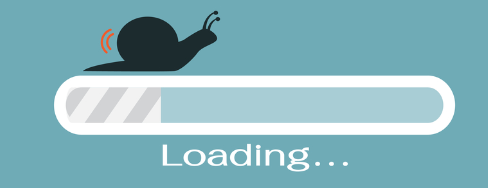
दूसरी ओर, यदि आप नोटिस करते हैं कि आपका सिग्नल बहुत मजबूत है, तो यह मुद्दा निश्चित रूप से आपके इंटरनेट कनेक्शन के साथ नहीं है। मुख्य अपराधी आपके मोबाइल डिवाइस की संभावना है।
अपने मोबाइल डिवाइस पर Chromecast कास्ट समस्या को ठीक करने के कदम
कोई फर्क नहीं पड़ता कि आप अपने फोन या अपने टैबलेट का उपयोग करते हैं, इन कुछ चरणों में आपको कुछ ही समय में अपनी समस्या को हल करने में मदद करनी चाहिए। सबसे पहले, आपको कैश को साफ करना चाहिए क्योंकि कैश आमतौर पर कास्ट समस्या के लिए दोषी ठहराता है। आप ऐसा करेंगे कि Google होम ऐप को बंद करके और सेटिंग्स में जाकर, और एक ऐप मैनेजर ढूंढना। इसके बाद, आपको सूची में Google होम ढूंढना चाहिए और स्टोरेज पर क्लिक करना चाहिए।
फिर आप ऐप से डेटा और कैश को साफ़ करने में सक्षम होंगे। एक बार जब आप कैश साफ कर लेते हैं, तो आपको अपने मोबाइल डिवाइस को पुनरारंभ करना चाहिए। फिर, आप Google होम ऐप को फिर से खोल सकते हैं और फिर से प्रयास कर सकते हैं।
अनुशंसित पाठ:
- Chromecast नारंगी प्रकाश: इसे मिनटों में कैसे ठीक करें
- Chromecast वाई-फाई कैसे रीसेट करें?
- Chromecast ब्लिंकिंग व्हाइट लाइट नो सिग्नल को ठीक करने के तरीके
यदि वह काम नहीं करता है, तो आप अपने फोन से Google होम ऐप को हटा सकते हैं और इसे पुनर्स्थापित कर सकते हैं। ऐप को अनइंस्टॉल करने से पहले आपके द्वारा पहले डाउनलोड किए गए किसी भी वीडियो को हटाने के लिए सबसे अच्छा है।
अंत में, आपके उपकरणों के पुराने सॉफ्टवेयर संस्करण आपको समस्याएं पैदा कर सकते हैं। यही कारण है कि आपको अक्सर अपने फोन या टैबलेट के लिए किसी भी सिस्टम अपडेट की जांच करनी चाहिए और जैसे ही वे उपलब्ध हो जाते हैं, उन्हें डाउनलोड करें। इसके अलावा, Google होम ऐप को नवीनतम उपलब्ध संस्करण पर भी चलना चाहिए।
निष्कर्ष के तौर पर
यदि आप अपने Chromecast के साथ समस्याएं नहीं डालने में सक्षम नहीं हैं, तो कुछ चीजें हैं जो आप कर सकते हैं। आपके कदम इस बात पर निर्भर करेंगे कि आप किस प्रकार के मुद्दे पर हैं। लेकिन, कोई फर्क नहीं पड़ता कि समस्या क्या है, आपको इसे कुछ मिनटों में ठीक करने में सक्षम होना चाहिए। यदि आप अभी भी मुद्दों का अनुभव कर रहे हैं, तो हम आपको जल्द से जल्द Chromecast ग्राहक सहायता से संपर्क करने की सलाह देते हैं!
